こんにちは!
iCracked甲府昭和店の石原です。
春、旅立ちの季節、そして、スマホを買い換える季節。
iPhone修理を行う私としては是非、今使っているiPhoneを修理して
長く使っていただきたいところですが・・・(笑)
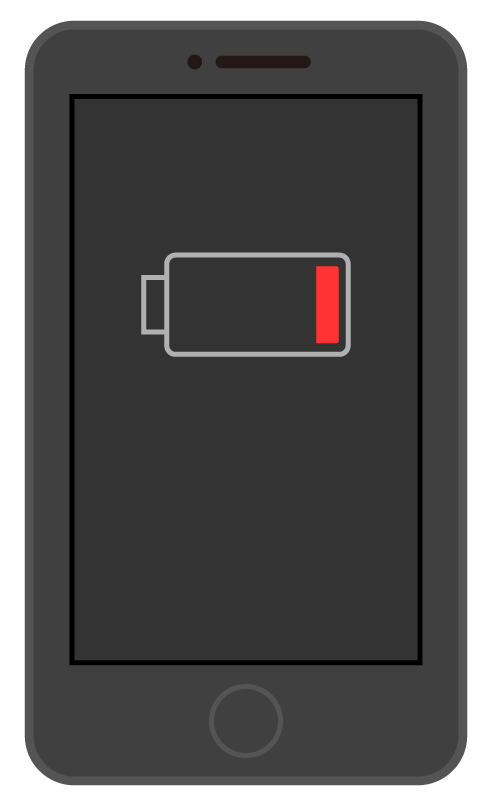
とは、言ってもスマホ、新しくしたいですよね!
iPhone Xいいですよね!
そして、iPhone X/XSをご購入されたお客様から必ずといっていいほど聞かれます。
電池の何%ってどうやって出すの?
新しく購入したiPhoneはバッテリーの%が表示されていません。
しかも!iPhoneX以降はバッテリーマークの横には%表示はされません!!
そこで、割と簡単に確認できる方法を2つ紹介いたします!!
この方法でしたら特に難しい設定はいりません。
やり方は簡単。
図のように「電池、アンテナ」などが表示されているところを押しながら下方向へひっぱります。
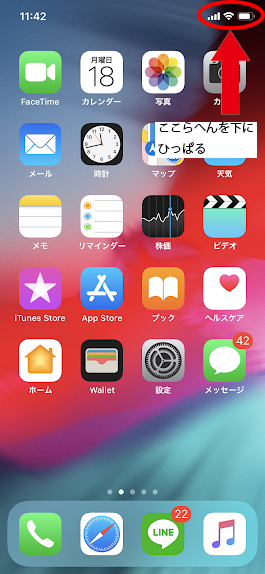
すると、変わった画面の右上に
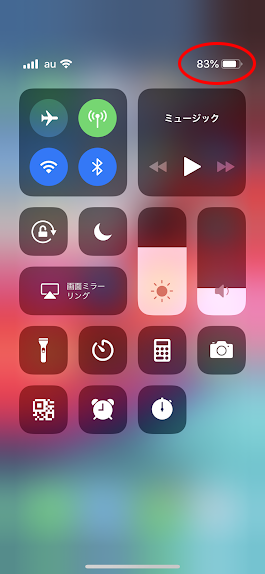
でてきましたね。
ロック画面やホーム画面を右にスライドするとなんだか色々ある
あのページ。
あの色々は「ウィジェット」と呼ばれるのですが、
あそこからも%は確認できます。
まず、ウィジェットがあるページを一番下までスライドさせ、
「編集」と、言うボタンを押します。
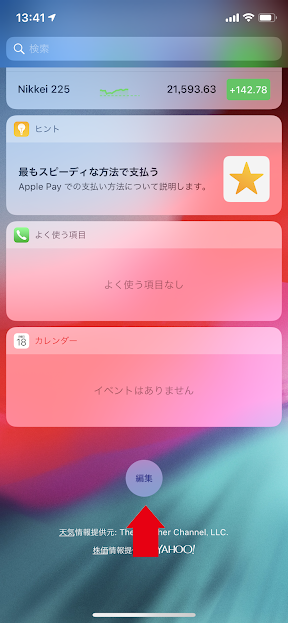
続いて、設定画面に移りますので
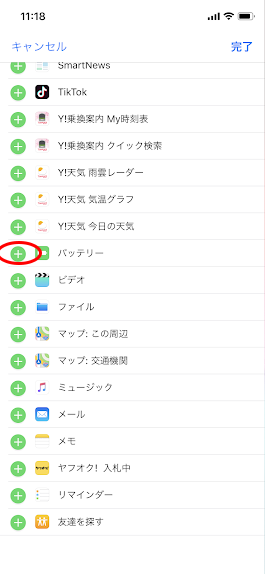
バッテリーの横の「+」を押します。
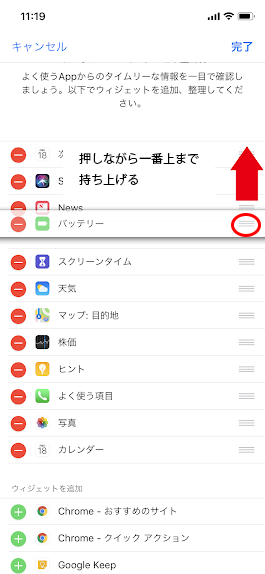
すると、バッテリーという項目はなんだが上のほうに
移動するので長押ししなが上に持ち上げて
一番上まで移動したら右上の「完了」
すると・・・
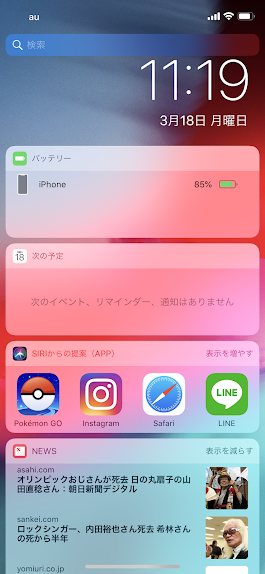
このように出てきます!!!
これはなかなかわかりやすいですね。
当店ではこのような操作説明も行っております。
熟練のスタッフがしっかりとあなたの「わからない」に真摯に対応させていただきます!!!
是非一度、ご来店ください。
おまちしてまーす!
↓↓↓フォロー、RTよろしくお願いいたします☆↓↓↓
関連サービスページ
この記事を書いた店舗
